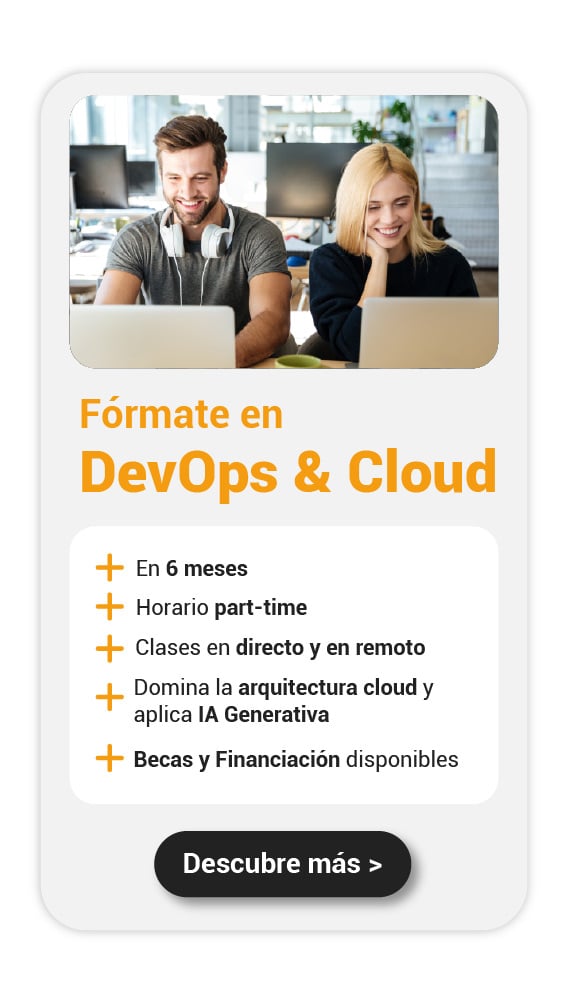Las listas en SharePoint son una herramienta poderosa para organizar y compartir datos dentro de tu equipo. En este artículo, aprenderás paso a paso cómo crear una lista en SharePoint, desde cero, utilizando plantillas o importando datos desde Excel.
¿Qué es una lista en SharePoint?
Una lista en SharePoint es una colección de datos que puedes compartir con los miembros de tu equipo y otras personas con acceso a tu sitio. Estas listas pueden ayudarte a realizar un seguimiento de problemas, activos, rutinas, contactos, inventario y mucho más. SharePoint ofrece una variedad de plantillas listas para usar que te proporcionan un buen punto de partida.
Cómo crear una lista en SharePoint desde cero
- Accede a la aplicación Listas de Microsoft 365:
- En la parte superior de cualquier página de Microsoft 365, selecciona el iniciador de aplicaciones.
- Selecciona «Todas las aplicaciones» y luego «Listas».
- Selecciona +Nueva lista:
- En la página principal del sitio de SharePoint o en la página «Contenidos del sitio», selecciona «+Nueva lista».
- Elige el tipo de lista que deseas crear:
- Lista en blanco: Selecciona esta opción para iniciar una lista desde cero. Agrega un nombre de lista y una descripción (opcional), y selecciona si deseas que la lista aparezca en el panel de navegación izquierdo del sitio.
- Desde una lista existente: Usa esta opción para crear una nueva lista basada en las columnas de otra lista existente.
- Desde Excel: Crea una lista importando una hoja de cálculo de Excel.
- Desde CSV: Crea una lista importando un archivo de valores separados por comas.
- Usar plantilla: Selecciona una plantilla predefinida para crear tu lista rápidamente.
- Configura tu lista:
- Personaliza el nombre, descripción, icono y color de la lista.
- Selecciona «Crear» para finalizar la configuración.
Añadir elementos a la lista
- Para agregar un elemento, selecciona «+Agregar nuevo elemento» o «Editar en la vista de cuadrícula» para agregar información libremente en diferentes filas o columnas.
- Para añadir diferentes tipos de información, selecciona «+Agregar columna».
Editar y gestionar tu lista
- Cambiar nombre de la lista: Selecciona el título de la lista, escribe un nuevo nombre y selecciona «Guardar».
- Configurar la lista: En el icono de configuración, selecciona «Configuración de lista» para cambiar propiedades, eliminar la lista, agregar permisos y administrar columnas.
Crear una lista en SharePoint desde una plantilla
- Selecciona +Nueva lista en SharePoint:
- Abre el selector «Crear una lista» y selecciona «Plantillas».
- Elige una plantilla:
- Revisa las plantillas disponibles, como «Seguimiento de problemas», y selecciona la que más se adapte a tus necesidades.
- Configura y crea la lista:
- Escribe un nombre, descripción, selecciona un color y un icono.
- Selecciona «Crear» para finalizar.
Agregar elementos a la lista desde una plantilla
- Selecciona «+Nuevo» en la barra de comandos para abrir el formulario «Nuevo elemento».
- Completa los valores de columna y selecciona «Guardar».
Crear una lista en SharePoint desde Excel
- Selecciona +Nueva lista:
- En la aplicación Listas de Microsoft 365 o en la página principal del sitio, selecciona «+Nueva lista».
- Importa desde Excel:
- En la página «Crear una lista», selecciona «Desde Excel».
- Carga un archivo desde tu dispositivo o selecciona uno ya existente en el sitio.
- Configura la lista importada:
- Escribe el nombre de la lista y selecciona «Mostrar en la navegación del sitio» si deseas que aparezca en la página «Contenido del sitio».
- Selecciona «Crear» para finalizar.
Personalizar la lista importada
- Configura columnas: Inspecciona y ajusta las columnas según sea necesario, asegurándote de que los tipos de datos sean correctos.
- Editar configuración: En el menú de configuración, selecciona «Configuración de lista» para personalizar y administrar tu lista.
Consejos adicionales para gestionar listas en SharePoint
- Columnas: Agrega y elimina columnas para personalizar el tipo de información que contiene tu lista.
- Vistas: Crea vistas personalizadas para mostrar los datos de tu lista de diferentes maneras.
- Carpetas: Añade subcarpetas para organizar mejor los elementos de tu lista.
Crear y gestionar una lista en SharePoint es una tarea sencilla que puede facilitar enormemente la organización y el seguimiento de datos dentro de tu equipo. Siguiendo estos pasos, podrás aprovechar al máximo las listas en SharePoint.
Ahora que sabes cómo crear una lista en SharePoint, estás listo para empezar a organizar tus datos de manera eficiente y colaborativa. Si te apasiona la tecnología y quieres profundizar más en estas herramientas, en KeepCoding te ofrecemos el Bootcamp en DevOps & cloud computing, ideal para ti. Al finalizar, tendrás las habilidades necesarias para destacarte en el sector IT, que ofrece alta demanda de profesionales, salarios competitivos y estabilidad laboral. ¡No pierdas la oportunidad de transformar tu vida!